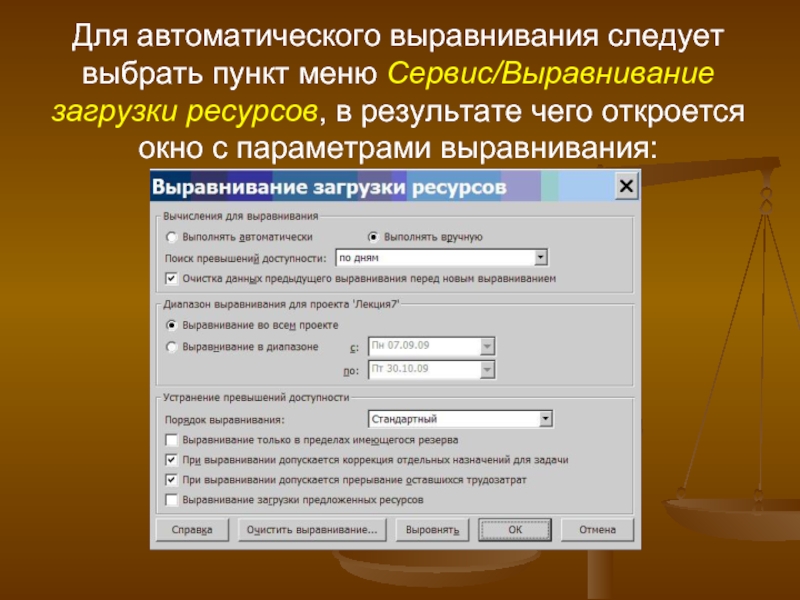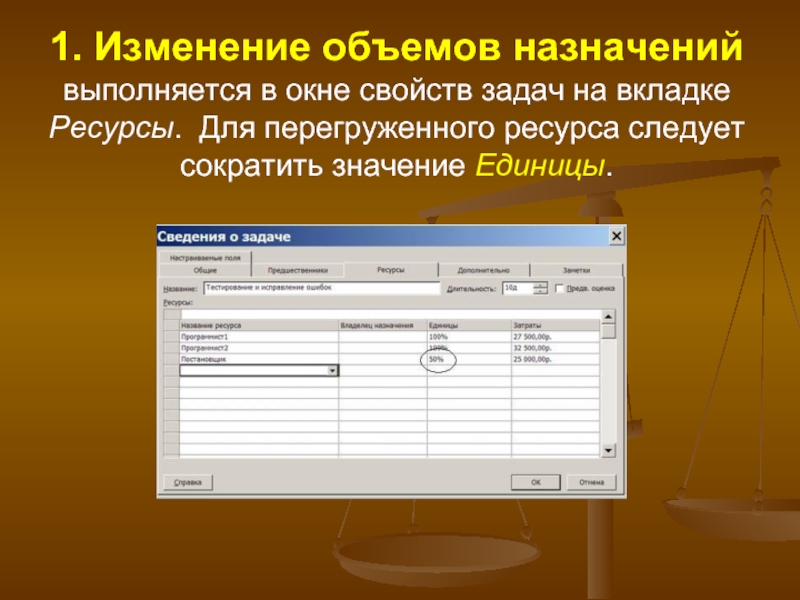- Главная
- Разное
- Дизайн
- Бизнес и предпринимательство
- Аналитика
- Образование
- Развлечения
- Красота и здоровье
- Финансы
- Государство
- Путешествия
- Спорт
- Недвижимость
- Армия
- Графика
- Культурология
- Еда и кулинария
- Лингвистика
- Английский язык
- Астрономия
- Алгебра
- Биология
- География
- Детские презентации
- Информатика
- История
- Литература
- Маркетинг
- Математика
- Медицина
- Менеджмент
- Музыка
- МХК
- Немецкий язык
- ОБЖ
- Обществознание
- Окружающий мир
- Педагогика
- Русский язык
- Технология
- Физика
- Философия
- Химия
- Шаблоны, картинки для презентаций
- Экология
- Экономика
- Юриспруденция
Выравнивание ресурсов в Microsoft Office Project. Информационные технологии в управлении презентация
Содержание
- 1. Выравнивание ресурсов в Microsoft Office Project. Информационные технологии в управлении
- 2. Перегрузка ресурсов – это превышение максимально
- 3. Причины перегрузки: ресурс назначен на несколько
- 4. Способы выявления перегруженности (элементы пункта меню Вид):
- 5. Анализ перегрузки в представлении Использование ресурсов
- 6. В этом случае отображаются: перегруженные ресурсы (их
- 7. Выравнивание ресурсов – это процесс реорганизации плана
- 8. В Microsoft Office Project имеется два способа выравнивания: автоматический и вручную.
- 9. Автоматическое выравнивание ресурсов Microsoft Project сам пытается
- 10. Для автоматического выравнивания следует выбрать пункт меню
- 11. В разделе Вычисления для выравнивания задаются общие
- 12. Очистка данных предыдущего выравнивания перед новым выравниванием.
- 13. Раздел Устранение превышений доступности задает принцип выполнения
- 14. Выравнивание только в пределах имеющегося резерва. Установка
- 15. При выравнивании допускается прерывание оставшихся трудозатрат. Включение
- 16. После нажатия кнопки Выровнять преобразовывается план проекта,
- 17. На этой диаграмме зеленым цветом изображен календарный
- 18. Автоматическое выравнивание не всегда дает приемлемый результат.
- 19. Ручное выравнивание ресурсов При этом используются
- 20. 1. Изменение объемов назначений выполняется в окне
- 21. Например, если ресурс Постановщик одновременно участвует в
- 22. может быть полной или частичной. В
- 23. В этом окне сначала перечислены назначенные задаче
- 24. Кнопка Графики… выводит окно с графиком выбранных
- 25. Анализируя графики доступности ресурсов, подбираем тот, который
- 26. 3. Редактирование распределения трудозатрат Выполняется на основе
- 27. Выполним перераспределение трудозатрат Постановщика, используя выходные дни
- 28. Система передвинула трудозатраты задачи Тестирование и исправление
- 29. Перенесем трудозатраты Постановщика по задаче Составление программной
- 30. используется как средство временного освобождения ее ресурсов.
- 31. Примеры
- 32. Прерывание задачи может быть частичным, когда требуется
- 33. 5. Перенос трудозатрат в сверхурочные Это действие
- 34. Перенесём оставшиеся 8ч перегрузки Постановщика в сверхурочные
- 35. Таким образом, вопросы, связанные с выравниванием (сглаживанием)
Слайд 2Перегрузка ресурсов
– это превышение максимально возможного для этого ресурса объема
Слайд 3Причины перегрузки:
ресурс назначен на несколько задач, которые выполняются одновременно;
после изменений
ресурсу запланированы трудозатраты в дни, когда он недоступен.
Слайд 4 Способы выявления перегруженности
(элементы пункта меню Вид):
представление Лист ресурсов;
представление График ресурсов;
представление Использование
Слайд 5Анализ перегрузки в представлении Использование ресурсов
На примере видно, что перегруженным
Слайд 6В этом случае отображаются:
перегруженные ресурсы (их названия выделены красным шрифтом, а
дни, когда эти ресурсы перегружены (значения трудозатрат в эти дни выделены красным цветом);
объем запланированных сверх нормы трудозатрат (указан красным шрифтом в строке Превыш);
задачи, при выполнении которых ресурс перегружен (те задачи, которые он выполняет в дни, когда имеется перегрузка).
Слайд 7Выравнивание ресурсов
– это процесс реорганизации плана проекта с целью ликвидации перегруженности
Четких рекомендаций по выравниванию нет.
В каждом конкретном случае оно выполняется в зависимости от индивидуальных особенностей проекта и ресурсов, а качество выравнивания существенно зависит от опыта менеджера проекта.
Слайд 9Автоматическое выравнивание ресурсов
Microsoft Project сам пытается избавиться от перегрузки перемещением задач
Слайд 10Для автоматического выравнивания следует выбрать пункт меню Сервис/Выравнивание загрузки ресурсов, в
Слайд 11В разделе Вычисления для выравнивания задаются общие параметры выравнивания загрузки:
Выполнять автоматически.
Выполнять вручную. Выравнивание загрузки будет выполняться пользователем вручную.
Поиск превышений доступности. Задает временной интервал, в течение которого ищется перегрузка. Имеет значения: по минутам, часам, дням, неделям, месяцам. Это значение должно соответствовать минимальному интервалу планирования. Например, если сотруднику с 8-часовым рабочим днем на один день запланированы две работы по 4 часа, начинающиеся с 8:00, то при значении по часам будет обнаружена перегрузка, а при значении по дням перегрузки не будет.
Слайд 12Очистка данных предыдущего выравнивания перед новым выравниванием. Установка этого флажка позволяет
Раздел Диапазон выравнивания для проекта задает временной интервал, в течение которого будет выполняться выравнивание:
Выравнивание во всем проекте. Выравниванию подлежат все задачи проекта.
Выравнивание в диапазоне. Задаются начало и конец временного интервала, и выравниванию подлежат только задачи, входящие в этот интервал.
Слайд 13Раздел Устранение превышений доступности задает принцип выполнения выравнивания загрузки:
Окно Порядок выравнивания
Только по идентификаторам. В первую очередь откладываются или прерываются задачи с большим значением идентификатора, т.е. расположенные в конце списка задач.
Стандартный. Этот режим устанавливается по умолчанию. При нем анализируются связи, временные резервы, даты начала/окончания, приоритеты и ограничения.
По приоритетам, стандартный. Задачи сначала выстраиваются по приоритету, а затем обрабатываются стандартным способом.
Слайд 14Выравнивание только в пределах имеющегося резерва. Установка этого флага означает, что
При выравнивании допускается коррекция отдельных назначений для задачи. Установка этого флага позволяет системе в случае, когда у задачи перегружен только один ресурс, изменять параметры назначения только этого ресурса, а не задачи в целом. В противном случае, система изменяет параметры всей задачи.
Слайд 15При выравнивании допускается прерывание оставшихся трудозатрат. Включение этого флага разрешает системе
Выравнивание загрузки предложенных ресурсов. По умолчанию этот флажок снят, и выравнивание происходит только по подтвержденным ресурсам. При включенном флажке помимо подтвержденных выравниваются и предложенные ресурсы.
Слайд 16После нажатия кнопки Выровнять преобразовывается план проекта, в результате чего могут
Для просмотра внесенных в план изменений используется представление Диаграмма Ганта с выравниванием (пункт меню Вид/Другие представления – Диаграмма Ганта с выравниванием – Применить).
Слайд 17 На этой диаграмме зеленым цветом изображен календарный график до выравнивания, а
В этом примере изменения коснулись только одной задачи Составление программной документации, которая перенесена на более поздний срок.
Это обеспечивает ее выполнение после Тестирование и исправление ошибок. Тем самым устраняется перегрузка Постановщик, который назначен на обе эти задачи со стопроцентным участием.
Слайд 18 Автоматическое выравнивание не всегда дает приемлемый результат.
Для удаления изменений, внесенных
Слайд 19Ручное выравнивание ресурсов
При этом используются следующие типовые приемы:
изменение объемов назначений;
замена одного ресурса другим;
редактирование распределения трудозатрат;
прерывание задачи;
перенос трудозатрат в сверхурочные.
Слайд 201. Изменение объемов назначений выполняется в окне свойств задач на вкладке
Слайд 21 Например, если ресурс Постановщик одновременно участвует в двух задачах (Тестирование и
Длительность задач (и проекта в целом) при этом увеличивается.
Слайд 22может быть полной или частичной. В обоих случаях сначала нужно подобрать
2. Замена одного ресурса другим
Слайд 23В этом окне сначала перечислены назначенные задаче ресурсы (отмечены «галочкой»), а
Для уменьшения второго списка имеется кнопка Параметры списка ресурсов, при помощи которой можно установить фильтр по видам ресурсов и указать минимум имеющейся доступности. В примере используется фильтр Ресурсы – трудовые с имеющейся доступностью 4ч. В нашем примере такого не оказалось и Постановщика заменить не кем.
Слайд 24Кнопка Графики… выводит окно с графиком выбранных из списка ресурсов.
График
Слайд 25Анализируя графики доступности ресурсов, подбираем тот, который свободен в то время,
При полной замене в окне Назначение ресурсов следует выделить строку с заменяемым ресурсом, нажать кнопку Заменить и выбирать подобранный ресурс.
При частичной замене в окне Назначение ресурсов добавить задаче подобранный ресурс с 0% единиц и закрыть это окно. Перейти в представление Использование задач и в его правой таблице вручную перенести трудозатраты с заменяемого ресурса на добавленный.
Слайд 263. Редактирование распределения трудозатрат
Выполняется на основе представления Использование ресурсов.
Редактирование заключается
Слайд 27Выполним перераспределение трудозатрат Постановщика, используя выходные дни 24, 25, 31 октября
Слайд 28Система передвинула трудозатраты задачи Тестирование и исправление ошибок на 24 и
Перегрузка сократилась с 5 до 3 дней (с 40ч до 24ч).
Слайд 29Перенесем трудозатраты Постановщика по задаче Составление программной документации с 26 и
Главное достоинство проделанных преобразований – проект не увеличился в длительности.
Слайд 30используется как средство временного освобождения ее ресурсов.
Прерывание выполняется на диаграмме
Того же эффекта можно добиться в представлении Использование задач ручным переносом трудозатрат всех назначенных задаче ресурсов на более поздний срок.
4. Прерывание задачи
Слайд 32Прерывание задачи может быть частичным, когда требуется прервать работу не всех,
Такое прерывание называется прерыванием назначений. Оно также реализуется ручным переносом трудозатрат ресурсов на более поздние сроки в представлении Использование задач или представлении Использование ресурсов.
Слайд 335. Перенос трудозатрат в сверхурочные
Это действие выполняется в представлении Использование ресурсов.
При этом у ресурса должна быть введена ставка оплаты сверхурочных.
График распределения сверхурочных трудозатрат нельзя редактировать вручную. Они распределяются самой системой по всей длительности назначения.
Слайд 34Перенесём оставшиеся 8ч перегрузки Постановщика в сверхурочные для задачи Тестирование и
Слайд 35Таким образом, вопросы, связанные с выравниванием (сглаживанием) ресурсов, являются наиболее сложными
Эффективность их решения требует внимательного, индивидуального и творческого подхода.
Поиск решения выполняется всякий раз, исходя из конкретных условий и особенностей, в которых осуществляется жизнедеятельность соответствующей системы управления.